当今数字化时代,DNS(域名系统)劫持问题日益严重,特别是在使用Android设备时,DNS劫持可能导致用户无法正常访问某些网站,甚至可能被重定向到钓鱼网站或恶意网站,了解如何解决DNS劫持问题对于保护个人隐私和安全至关重要,以下是关于如何在Android设备上解决DNS劫持问题的详细指南。
DNS劫持
DNS劫持,又称域名劫持,是指黑客通过篡改DNS解析过程,将用户请求的域名指向错误的IP地址,从而引导用户访问假冒的网站,这种行为不仅会导致用户无法正常访问目标网站,还可能引发个人信息泄露、财产损失等严重后果。
解决方法
更改DNS服务器地址
-
手动配置静态DNS:
- 打开设备的“设置”应用。
- 选择“网络与互联网”或“WiFi”(具体名称可能因设备型号而异)。
- 找到当前连接的网络,并点击进入其设置页面。
- 选择“修改网络”、“高级选项”或类似选项(具体步骤可能因设备而异)。
- 在DNS设置部分,选择“自定义”或“手动”,然后输入新的DNS服务器地址,可以使用Google的公共DNS服务器:8.8.8.8和8.8.4.4,或者Cloudflare的公共DNS服务器:1.1.1.1。
-
获取root权限修改系统文件:
对于已获得root权限的设备,可以通过修改系统文件来设定DNS,这种方法较为复杂,且存在一定风险,因此建议仅在熟悉相关操作的情况下尝试。

清空DNS缓存
更改DNS服务器后,为了确保系统使用新的DNS服务,需要清空本地计算机和浏览器的DNS缓存,以下是一些常见的清空DNS缓存的方法:
-
Windows系统:
- 打开命令提示符(以管理员身份运行)。
- 输入命令“ipconfig /flushdns”并按回车键执行。
-
Mac系统:
- 打开终端应用程序。
- 输入命令“sudo killall HUP mDNSResponder”并按回车键执行,注意,此命令需要管理员权限,因此在执行前可能需要输入密码。
-
Android系统:

由于Android系统的多样性,清空DNS缓存的具体步骤可能因设备而异,可以通过安装第三方DNS管理应用来实现这一功能。
检查并禁用不必要的网络服务
在某些情况下,不必要的网络服务可能会导致DNS劫持问题,建议检查并禁用这些服务:
- 打开设备的“设置”应用。
- 选择“应用”或“应用管理”。
- 找到并点击“正在运行的服务”或类似选项。
- 查找并禁用任何可疑或不必要的网络服务,在禁用服务之前,请确保了解该服务的功能和用途,以避免影响其他正常功能的使用。
使用VPN服务
虽然VPN本身不直接解决DNS劫持问题,但它可以为用户提供更安全、更私密的网络连接环境,通过使用VPN服务,用户可以加密其网络流量并隐藏其真实IP地址,从而减少遭受DNS劫持攻击的风险。
相关问题与解答
Q1: 如何判断我的Android设备是否受到了DNS劫持?
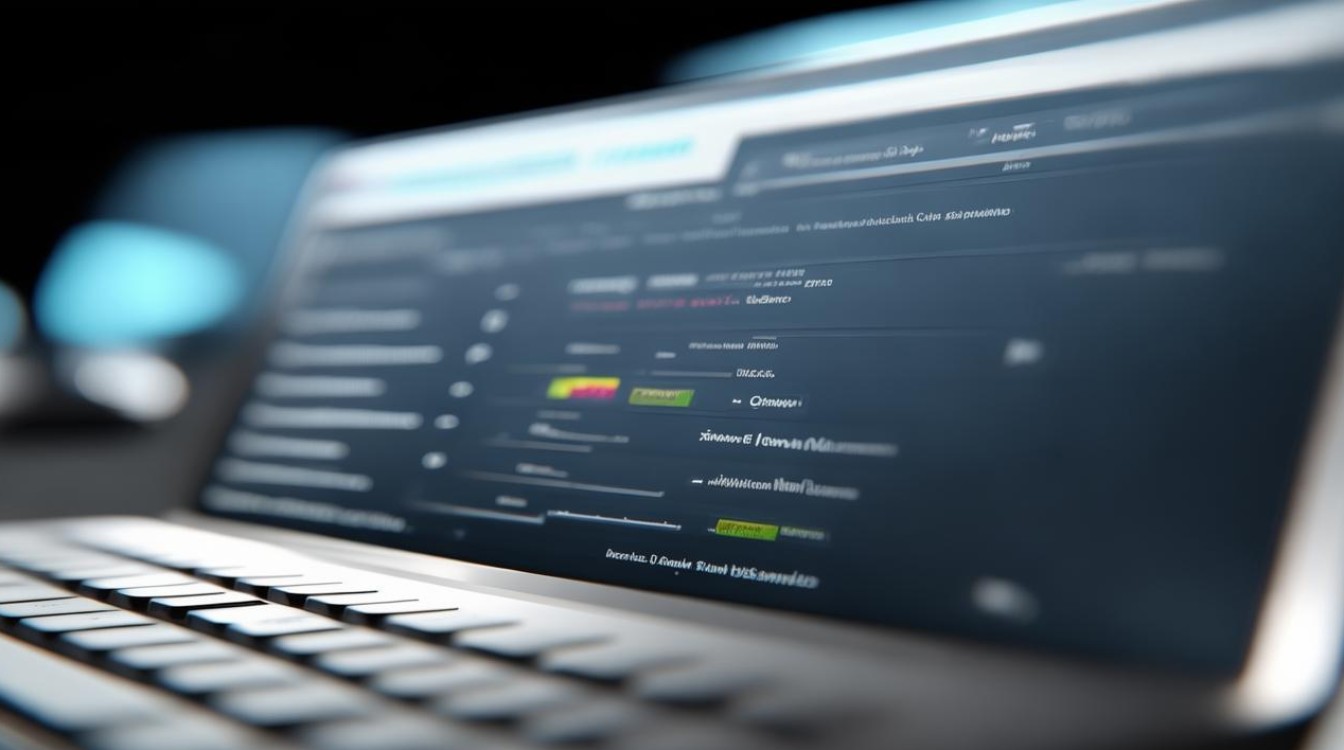
A1: 您可以通过以下几种方式来判断设备是否受到了DNS劫持:
- 尝试访问某些特定的网站或服务时被重定向到其他页面。
- 收到来自未知来源的警告或错误消息。
- 发现浏览器或应用程序的行为异常,如加载速度变慢、频繁崩溃等。
- 使用在线工具检测您的DNS解析结果是否符合预期。
Q2: 如果我已经尝试了上述方法但仍然无法解决问题怎么办?
A2: 如果已经尝试了上述方法但仍然无法解决问题,可能是由于以下原因导致的:
- 您的网络环境可能存在其他安全问题或限制。
- 您使用的DNS服务器可能不稳定或受到攻击。
- 您的设备可能存在其他软件或硬件故障。 在这种情况下,建议您寻求专业的技术支持帮助解决问题。